提升电脑系统运行速度的有效方法
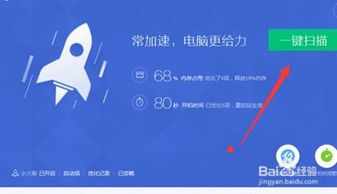
在日常使用电脑的过程中,不少用户都会遇到一个令人头疼的问题:电脑系统运行速度越来越慢。这不仅影响了工作效率,还让人在使用时感到烦躁。那么,当你的电脑运行速度变慢时,应该怎么办呢?本文将从多个方面为你提供全面的解决方案,帮助你的电脑重焕生机。
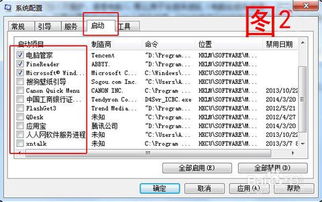
一、清理磁盘空间
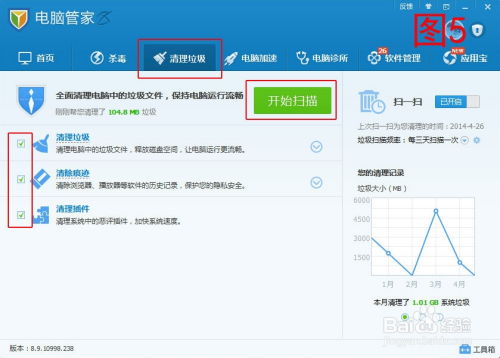
磁盘空间不足是导致电脑运行速度变慢的重要原因之一。随着时间的推移,我们的电脑上会积累大量的文件、临时文件、系统缓存等,这些都会占用宝贵的磁盘空间。因此,定期清理磁盘空间是必不可少的。
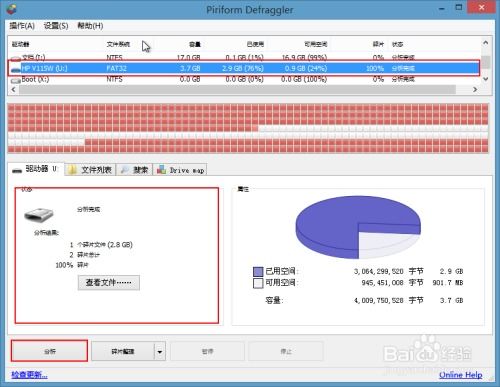
1. 删除不需要的文件和程序:打开“我的电脑”,逐一查看各个磁盘的存储情况,删除那些不再需要的文件、图片、视频等。同时,也可以卸载那些不再使用的程序,以释放更多的磁盘空间。
2. 清理临时文件和系统缓存:可以使用系统自带的磁盘清理工具,它会自动扫描并列出可以删除的临时文件、系统日志文件、回收站文件等。只需勾选相应的选项,然后点击“确定”即可。
3. 清理系统更新文件:Windows系统会自动下载并安装更新,这些更新文件会占用一定的磁盘空间。如果不需要保留这些文件,可以在“设置”->“系统”->“存储”->“系统缓存”中清理。
二、优化启动项
电脑启动时,会自动加载一些程序和服务,这些都会占用系统资源,导致启动速度变慢。因此,我们需要优化启动项,只保留必要的程序和服务。
1. 打开任务管理器:按下Ctrl+Shift+Esc组合键,打开任务管理器。
2. 点击“启动”选项卡,查看所有启动项。
3. 禁用不必要的启动项:右键点击不需要在启动时加载的程序,选择“禁用”即可。
三、升级硬件配置
如果电脑已经使用了很长时间,那么硬件配置可能已经跟不上当前的需求了。此时,升级硬件配置是一个有效的解决方案。
1. 增加内存:内存是电脑运行的重要部件,增加内存可以显著提高系统运行速度。如果你的电脑内存不足4GB,那么建议升级到8GB或以上。
2. 更换固态硬盘:传统的机械硬盘读写速度较慢,而固态硬盘则具有更快的读写速度。将机械硬盘更换为固态硬盘,可以大幅提升系统启动和应用程序加载的速度。
3. 升级处理器:如果预算允许,也可以考虑升级处理器。不过需要注意的是,处理器升级通常需要更换主板和散热器等部件,成本较高。
四、优化系统设置
除了清理磁盘空间和优化启动项外,我们还可以通过优化系统设置来提高电脑的运行速度。
1. 关闭不必要的视觉效果:在Windows系统中,有一些视觉效果会占用系统资源,如窗口动画、任务栏透明等。我们可以在“设置”->“系统”->“关于”->“高级系统设置”->“性能”中关闭这些效果。
2. 调整电源设置:在电源选项中,我们可以将电源计划设置为“高性能”,这样可以让电脑以最大的性能运行。不过需要注意的是,高性能模式会消耗更多的电能。
3. 禁用不必要的服务:在“服务”管理器中,我们可以禁用那些不需要的服务,以释放系统资源。不过需要注意的是,在禁用服务前一定要了解该服务的作用,避免误禁用导致系统异常。
五、杀毒和防护
恶意软件和病毒是导致电脑运行速度变慢的另一大原因。它们会在后台运行,占用系统资源,甚至会导致系统崩溃。因此,我们需要定期杀毒和防护。
1. 安装杀毒软件:选择一款可靠的杀毒软件,如360安全卫士、腾讯电脑管家等,它们可以实时监控并清除恶意软件和病毒。
2. 定期杀毒:每周至少进行一次全盘杀毒,确保电脑中没有恶意软件和病毒。
3. 谨慎下载和安装软件:避免从不明来源下载和安装软件,以免带入恶意软件和病毒。
六、维护系统健康
系统健康状态直接影响电脑的运行速度。因此,我们需要定期维护系统健康。
1. 更新系统和驱动程序:系统和驱动程序是电脑运行的基础,更新它们可以修复已知的错误和漏洞,提高系统稳定性。我们可以在“设置”->“更新与安全”中检查并更新系统和驱动程序。
2. 检查磁盘错误:磁盘错误会导致系统读写速度变慢。我们可以使用系统自带的磁盘检查工具来检查并修复磁盘错误。只需右键点击磁盘图标,选择“属性”->“工具”->“检查”即可。
3. 整理磁盘碎片:磁盘碎片是文件在磁盘上存储时形成的分散片段,它们会降低系统读写速度。我们可以使用系统自带的磁盘碎片整理工具来整理磁盘碎片。只需右键点击磁盘图标,选择“属性”->“工具”->“优化”即可。
七、备份和恢复
如果电脑运行速度过慢且无法通过上述方法解决,那么可能是系统已经受到了严重的损害。此时,我们可以考虑备份重要数据并恢复系统到出厂设置或之前的备份状态。
1. 备份重要数据:在恢复系统之前,一定要备份重要数据,如文档、图片、视频等。可以使用U盘、移动硬盘等存储设备来备份数据。
2. 恢复系统:如果电脑预装了Windows系统,那么可以使用一键恢复功能来恢复系统到出厂设置。如果之前创建了系统备份,那么可以使用备份工具来恢复系统到之前的备份状态。
通过以上七个方面的解决方案,我们可以有效地提高电脑的运行速度。不过需要注意的是,不同的情况可能需要采取不同的解决方案。因此,在遇到电脑运行速度变慢的问题时,我们需要根据实际情况来选择合适的解决方案。希望这篇文章能帮助你解决电脑运行速度变慢的问题,让你的电脑重焕生机。
- 上一篇: 探索洛克王国:揭秘画中仙的神秘前往之路
- 下一篇: 揭秘!电脑网速蜗牛爬的六大元凶及速效解救方案
新锐游戏抢先玩
游戏攻略帮助你
更多+-
03/13
-
03/13
-
03/13
-
03/13
-
03/13











